如果您是 Linux/Unix 系统管理员,那么您肯定知道您必须拥有有用的监控工具来监控您的系统性能。由于监控工具在系统管理员或服务器网站管理员的工作中非常重要,因此它是密切关注系统内部情况的最佳方式。
今天我们将讨论 13 个 Linux 监控工具,您可以使用它们来完成这项工作。
1. Glances – 实时 Linux 系统监控
Glances是一个监控工具,旨在以任何终端大小显示尽可能多的信息,它会自动采用它运行的终端窗口大小,换句话说,它是一个响应式监控工具。
Glances 不仅显示有关 CPU 和内存使用情况的信息,还监控文件系统 I/O、网络 I/O、硬件温度、风扇速度、磁盘使用情况和逻辑卷。
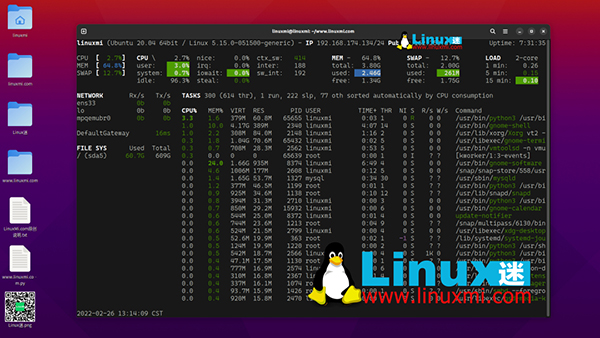
Glances – Linux 系统监控工具
在 Linux 中安装 Glances
要安装使用 Glances 的最新稳定版本,见:https://www.linuxmi.com/glances-linux.html
2. Sarg – Squid 带宽监控
Sarg(Squid 分析报告生成器)是一个免费的开源工具,可作为 Squid 代理服务器的监控工具,它创建有关 Squid 代理服务器用户、IP 地址、他们访问的站点以及其他一些信息的报告。
如需安装:
Ubuntu:linuxmi@linuxmi:~/www.linuxmi.com$ sudo apt-get install sarg
Fedora:linuxmi@linuxmi:~/www.linuxmi.com$ yum install –y gcc gd gd-devel make perl-GD wget httpd
3. Apache 状态监控
mod_status是一个 Apache 服务器模块,可让您监控 Apache 服务器的工作人员状态。它以易于阅读的 HTML 格式生成报告。它向您显示所有工作人员的状态、每个工作人员使用多少 CPU、当前处理的请求以及工作和不工作工作人员的数量。
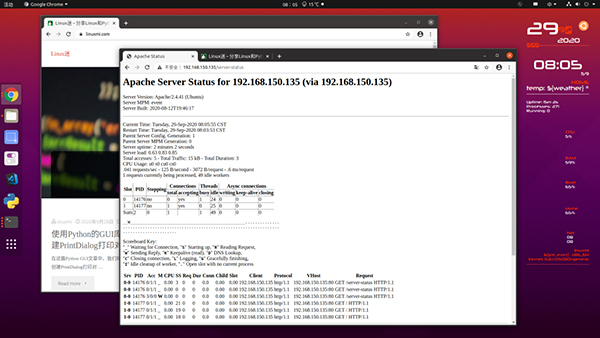
Apache 状态监控
如需安装,请阅读我们的文章:在Ubuntu中使用mod_status模块监视Apache性能
相关链接:https://www.linuxmi.com/ubuntu-mod_status-apache.html
4、Monit - Linux进程和服务监控
Monit是一个很好的监控你的 Linux 和 Unix 服务器的程序,它可以监控你服务器上的一切,从主服务器(Apache、Nginx..)到文件权限、文件哈希和 Web 服务。加上很多东西。
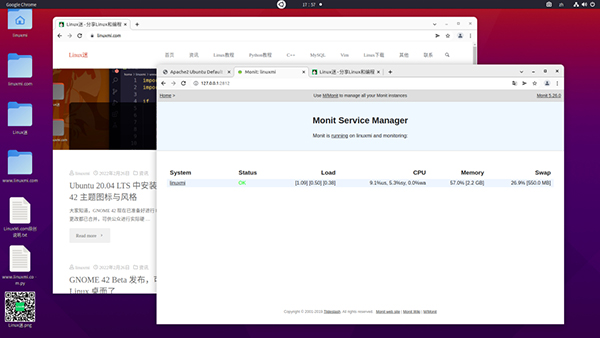
Monit – Linux 服务器监控
在 Linux 中安装监视器
要安装Monit的稳定版本,只需输入以下命令行:
$ sudo apt install monit [在Debian、Ubuntu 和 Mint上] $ sudo yum install monit [在RHEL/CentOS/Fedora和Rocky Linux/AlmaLinux 上] $ sudo Emerge -a app-admin/monit [在Gentoo Linux 上] $ sudo pacman -S monit [在Arch Linux 上] $ sudo zypper install monit [在OpenSUSE上]
5. Sysstat – 多合一系统性能监控
另一个对你的 Linux 系统有用的监控工具是Sysstat - 不是一个真正的命令,实际上它只是项目的名称,Sysstat实际上是一个包,其中包含许多性能监控工具,如 iostat、sadf、pidstat 以及许多其他工具,向您显示有关您的 Linux 操作系统的许多统计信息。
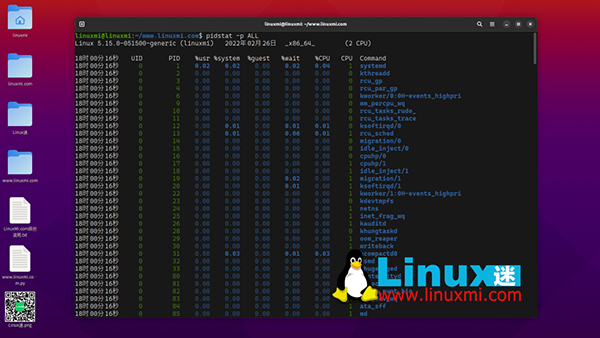
Sysstat:Linux 统计监控
系统统计的特点
- 默认情况下,它在所有现代 Linux 发行版存储库中都可用。
- 能够创建有关 RAM、CPU、SWAP 使用情况的统计信息。除了能够监控 Linux 内核活动、NFS 服务器、套接字、TTY 和文件系统。
- 能够监控设备、任务等的输入和输出统计信息。
- 能够输出有关网络接口和设备的报告,支持 IPv6。
- Sysstat 还可以向您显示电源统计信息(使用情况、设备、风扇速度等)。
- 许多其他功能……
在 Linux 中安装 Sysstat
要安装Sysstat的稳定版本,只需输入以下命令行:
$ sudo apt install sysstat [在Debian、Ubuntu 和 Mint上] $ sudo yum install sysstat [在RHEL/CentOS/Fedora和Rocky Linux/AlmaLinux 上] $ sudo Emerge -a app-admin/sysstat [在Gentoo Linux 上] $ sudo pacman -S sysstat [在Arch Linux 上] $ sudo zypper install sysstat [在OpenSUSE上]
有关用法和示例,请阅读我们的文章 – Linux下sysstat安装使用图文详解 https://www.linuxmi.com/linux-sysstat.html
6. Icinga – 下一代服务器监控
与其他工具不同,Icinga是一个网络监控程序,它向您显示有关您的网络连接、设备和进程的许多选项和信息,对于那些正在寻找监控网络内容的好工具的人来说,这是一个非常好的选择。
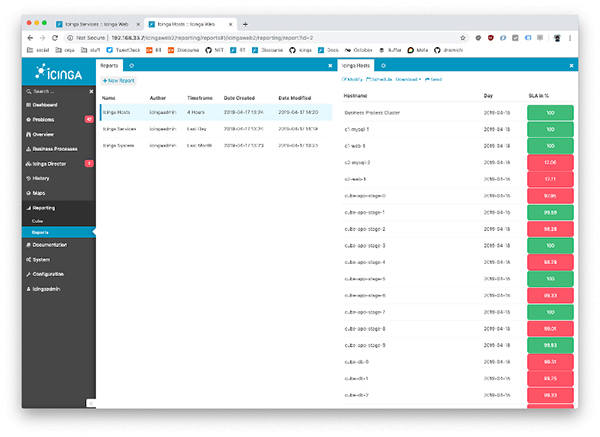
Icinga的特点
- Icinga 也是免费和开源的。
- 在监控网络中可能拥有的一切方面非常有用。
- 包括对 MySQL 和 PostgreSQL 的支持。
- 使用漂亮的 Web 界面进行实时监控。
- 非常可扩展的模块和扩展。
- Icinga 支持将服务和操作应用于主机。
- 还有更多发现……
7. Observium – 网络管理和监控
Observium也是一个网络监控工具,它旨在帮助您轻松管理您的服务器网络,它有两个版本;社区版是免费和开源的,商业版的费用是每年 1,000 英镑。
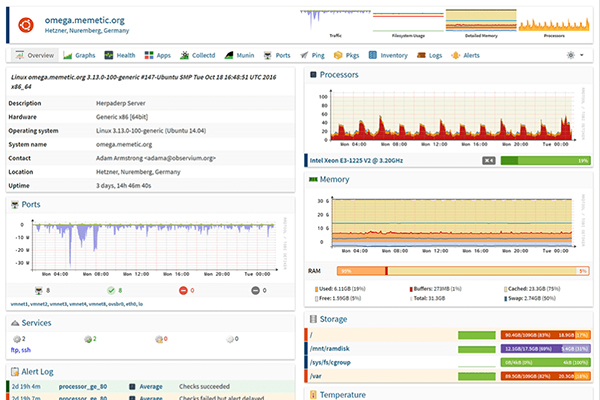
Observium:Linux 网络监控
Observium的特点
- 用 PHP 编写,支持 MySQL 数据库。
- 有一个很好的网络界面来输出信息和数据。
- 能够管理和监控全球数百台主机。
- 它的社区版本是在 QPL 许可下获得许可的。
- 适用于 Windows、Linux、FreeBSD 等。
8. Web VMStat – 系统统计监控
Web VMStat是一个非常简单的 Web 应用程序程序员,它提供实时的系统信息使用情况,从 CPU 到 RAM、Swap 以及 html 格式的输入/输出信息。
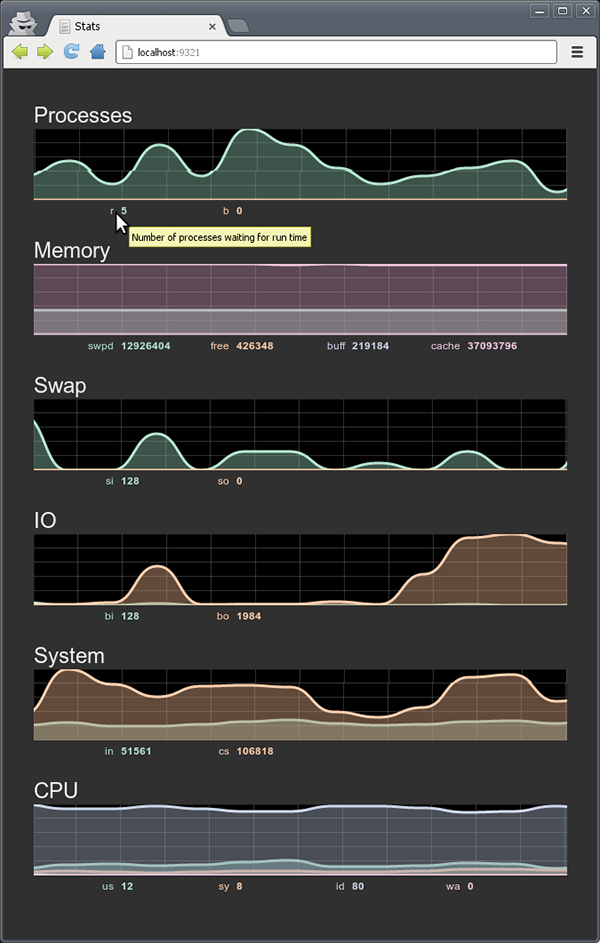
适用于 Linux 的 Web VMStat 工具
9. PHP Server Monitoring
与此列表中的其他工具不同,PHP Server Monitoring是一个用 PHP 编写的 Web 脚本,可帮助您轻松管理您的网站和主机,它支持 MySQL 数据库,并在 GPL 3 或更高版本下发布。
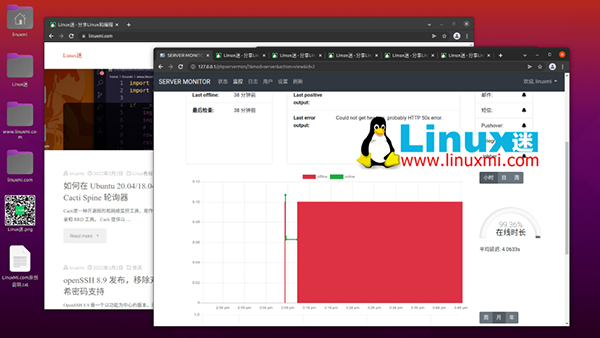
PHP Server Monitoring
特征
- 一个不错的网络界面。
- 能够通过电子邮件和短信向您发送通知。
- 能够查看有关 CPU 和 RAM 的最重要信息。
- 一个非常现代的日志系统,用于记录连接错误和发送的电子邮件。
- 支持 cronjob 服务,帮助您自动监控服务器和网站。
10. Linux Dash – Linux 服务器性能监控
顾名思义,“ Linux Dash ”是一个 Web 仪表板,可以实时显示有关 Linux 系统的最重要信息,例如 RAM、CPU、文件系统、正在运行的进程、用户、带宽使用情况,它有一个不错的 GUI它是免费和开源的。
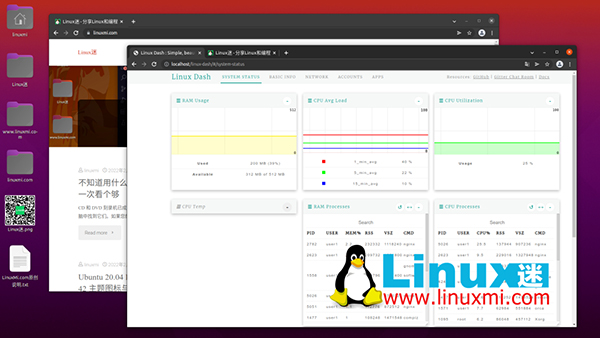
Linux Dash
详情请看:Linux Dash – 轻量级但功能强大的 Linux 系统监控工具 https://www.linuxmi.com/linux-dash-system-monitoring-tool.html
11. Cacti – 网络和系统监控
Cacti只不过是 RRDtool 的免费和开源 Web 界面,它通常用于使用 SNMP(简单网络管理协议)监控带宽,也可以用于监控 CPU 使用率。
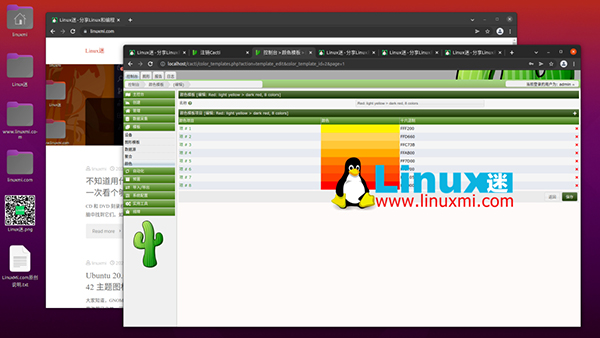
Cacti网络监控
详情见:在 Ubuntu 20.04/18.04 上安装和配置 Cacti 服务器图文详解 https://www.linuxmi.com/ubuntu-20-04-cacti.html
12. Munin – 网络监控
Munin也是 RRDtool 的 Web 界面 GUI,它是用 Perl 编写的,并在 GPL 下授权,Munin 是监视系统、网络、应用程序和服务的好工具。
它适用于所有类 Unix 操作系统,并且有一个不错的插件系统;有 500 多种不同的插件可用于监控您机器上想要的任何内容。当出现错误或解决错误时,通知系统可用于向管理员发送消息。
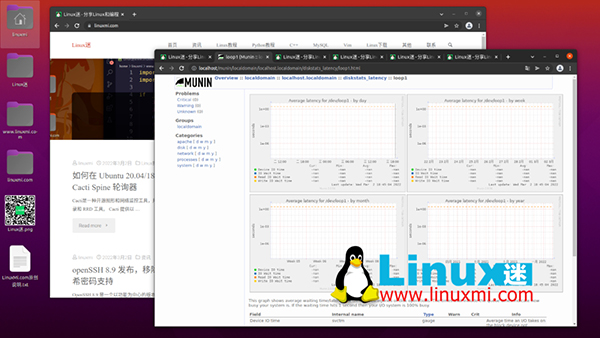
Munin网络监控
13. Wireshark – 网络协议分析仪
此外,与我们列表中的所有其他工具不同,Wireshark是一个分析器桌面程序,用于分析网络数据包和监控网络连接。它是用 GTK+ 库用 C 语言编写的,并在 GPL 许可下发布。
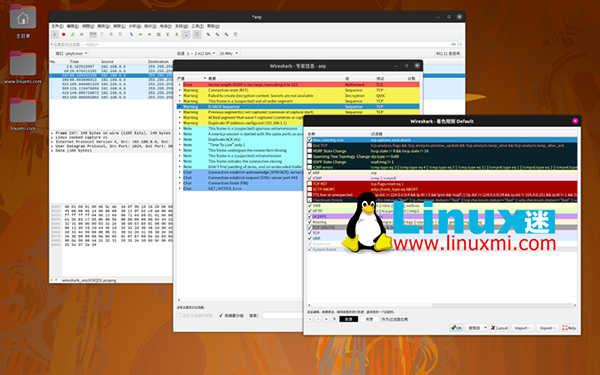
Wireshark 网络分析仪
特征
- 跨平台:它适用于 Linux、BSD、Mac OS X 和 Windows。
- 命令行支持:Wireshark 提供基于命令行的版本来分析数据。
- 能够轻松捕获 VoIP 呼叫、USB 流量、网络数据以进行分析。
- 在大多数 Linux 发行版存储库中可用。
原文地址:https://mp.weixin.qq.com/s/c9nwuWXvfPsAaR-gL72Jbw
本文链接:https://my.lmcjl.com/post/5267.html

4 评论